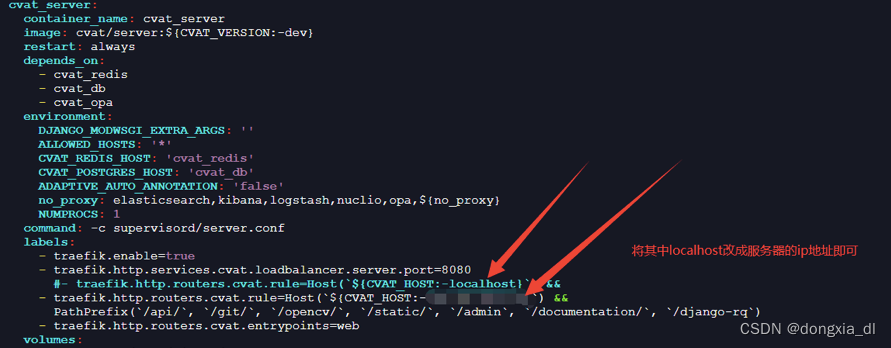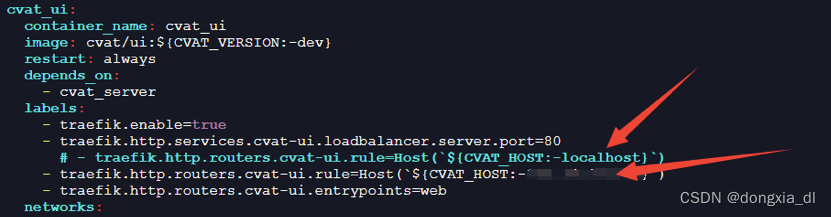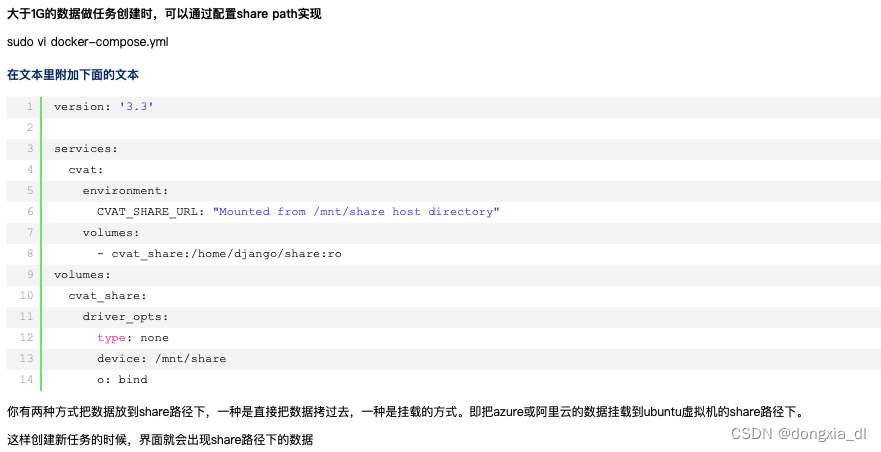写在前面:
1、如果直接clone最新版本的cvat,python版本最好安装3.8的,因为其中部分代码的语法只有高版本的python才可以支持。
2、安装完成以后本地登陆可能出现“cannot connect to cvat server“的错误,可以从Cannot connect to the CVAT server · Issue #6202 · opencv/cvat · GitHub
这个里面查找一下答案,也可以直接执行以下语句,查看报错问题:
声明:本站所有文章,如无特殊说明或标注,均为本站原创发布。任何个人或组织,在未征得本站同意时,禁止复制、盗用、采集、发布本站内容到任何网站、书籍等各类媒体平台。如若本站内容侵犯了原著者的合法权益,可联系我们进行处理。